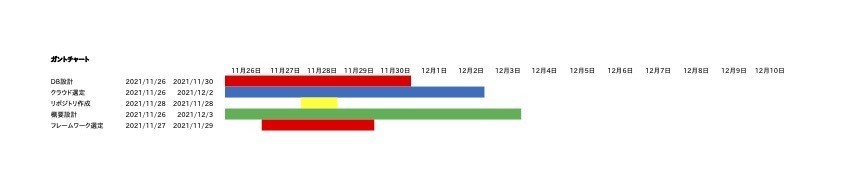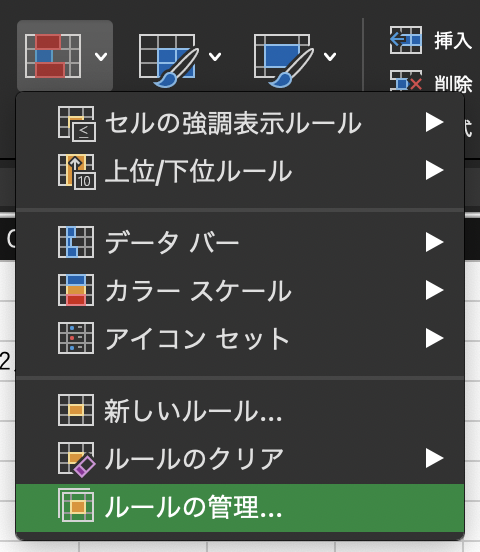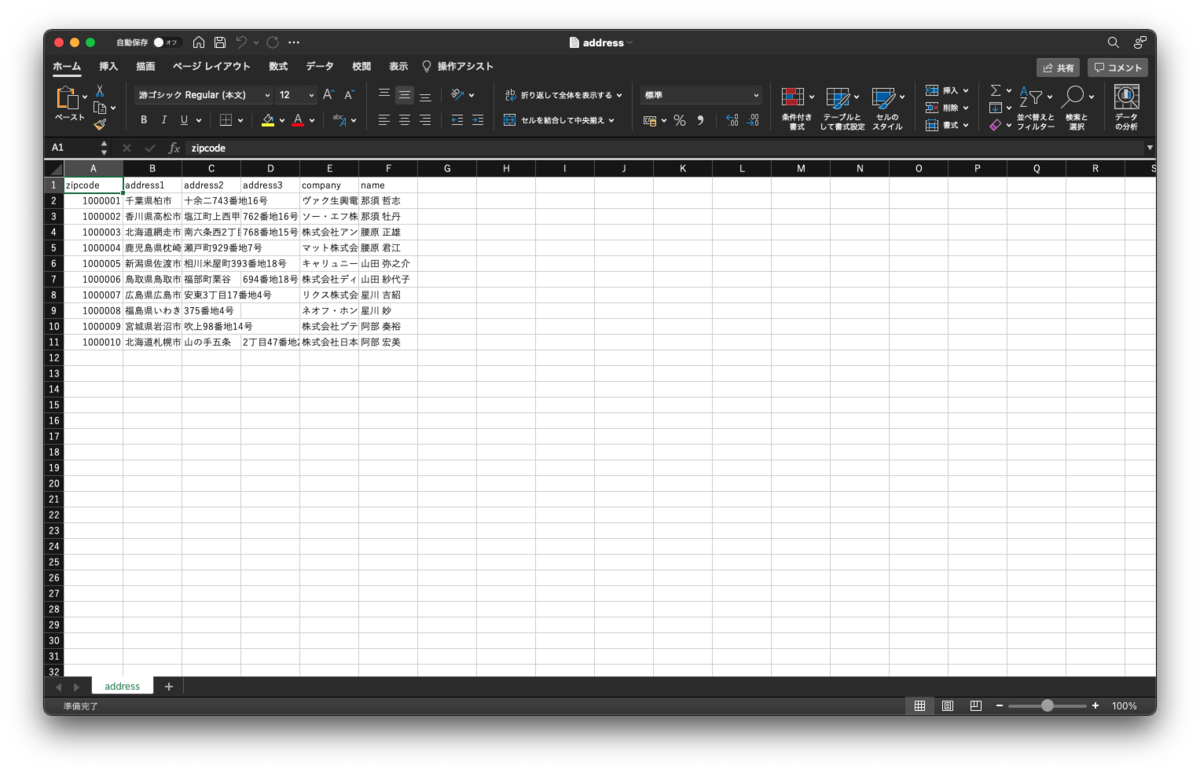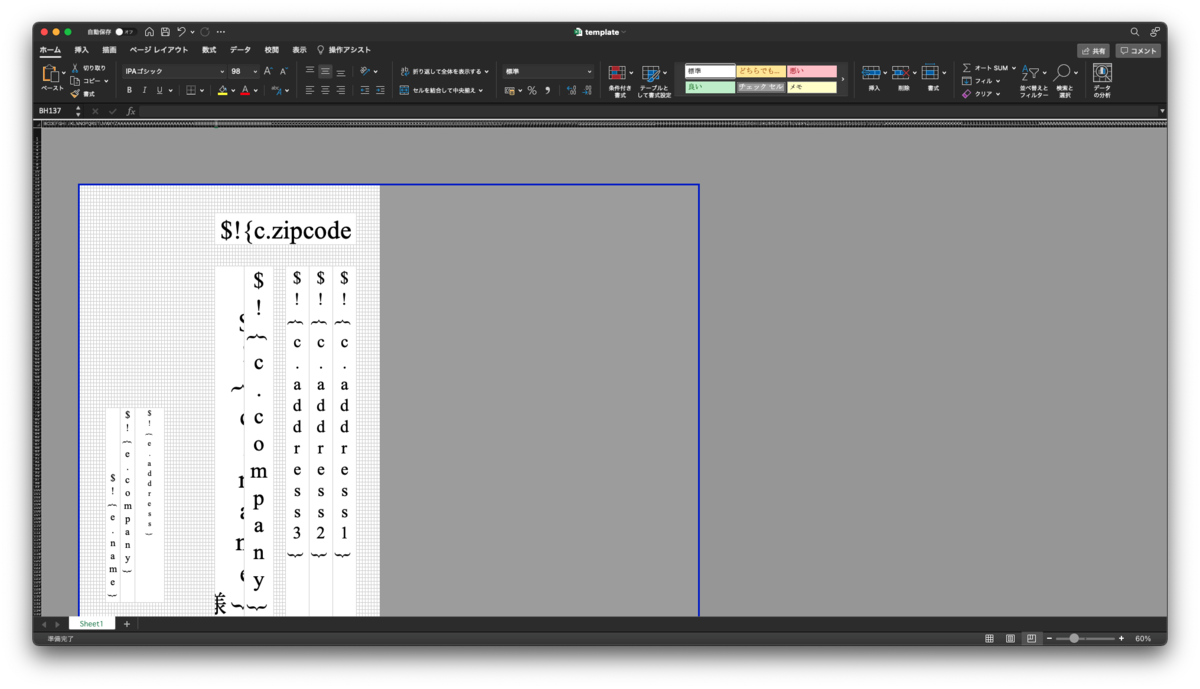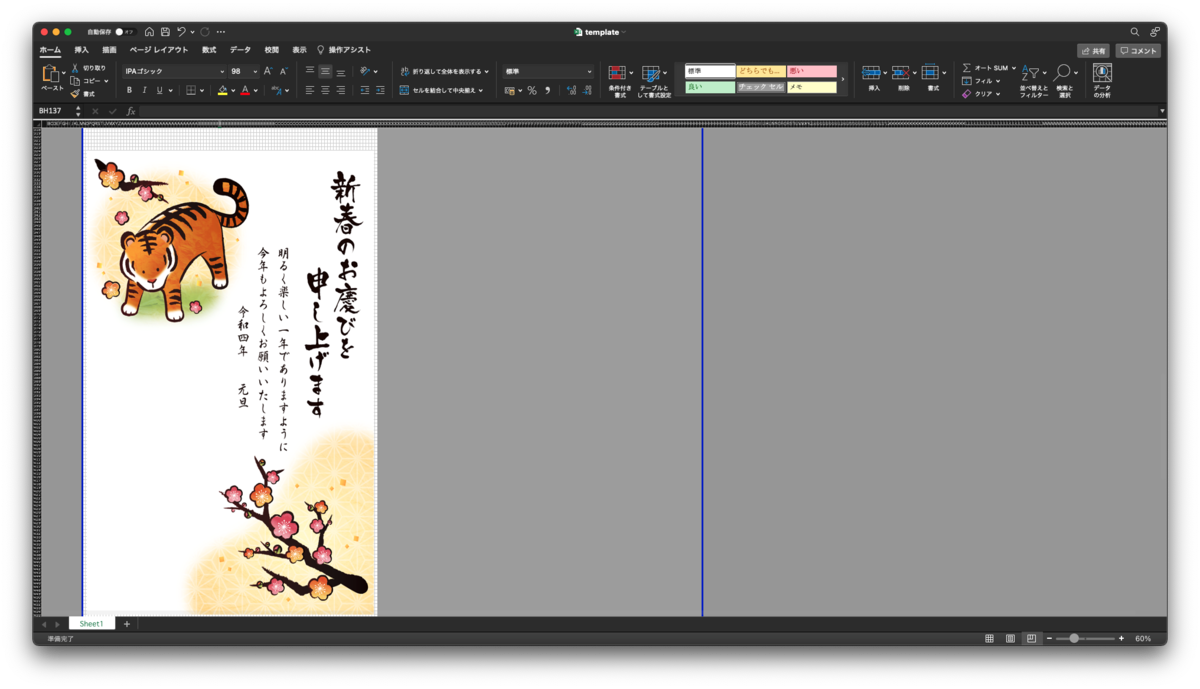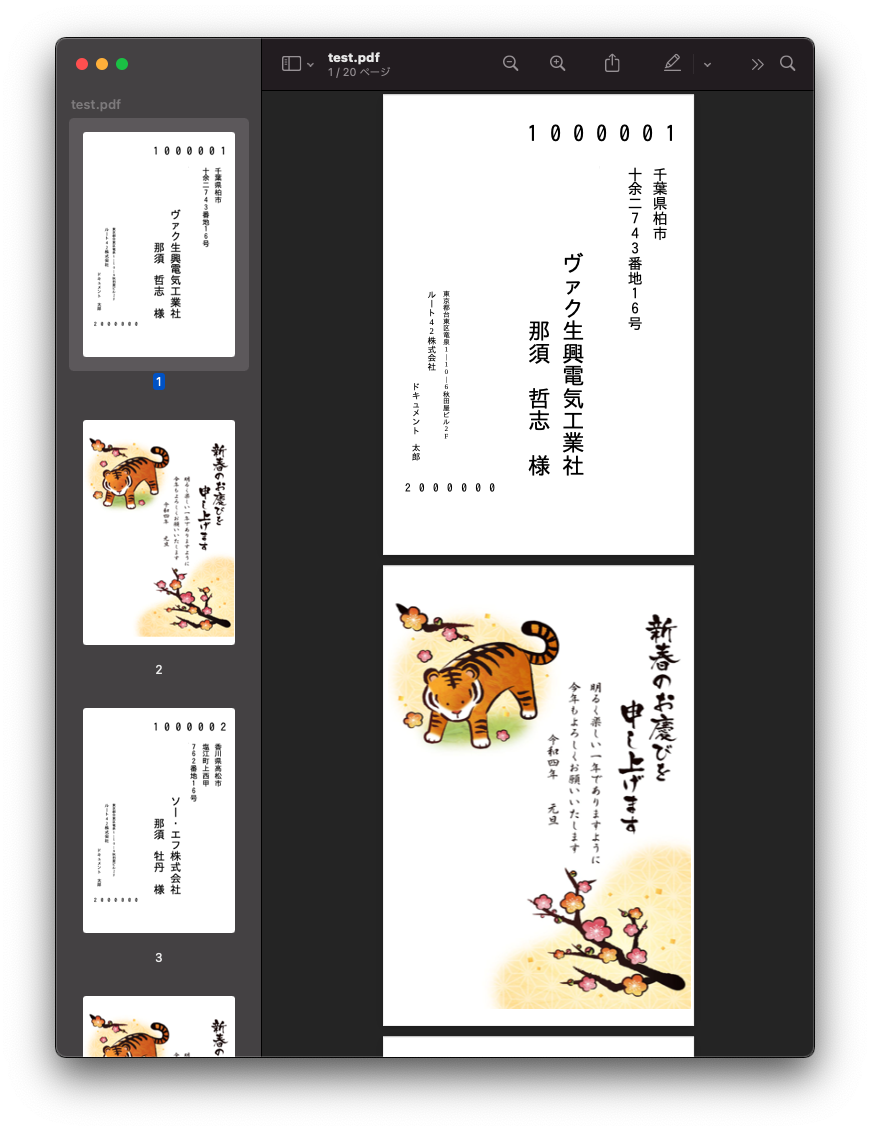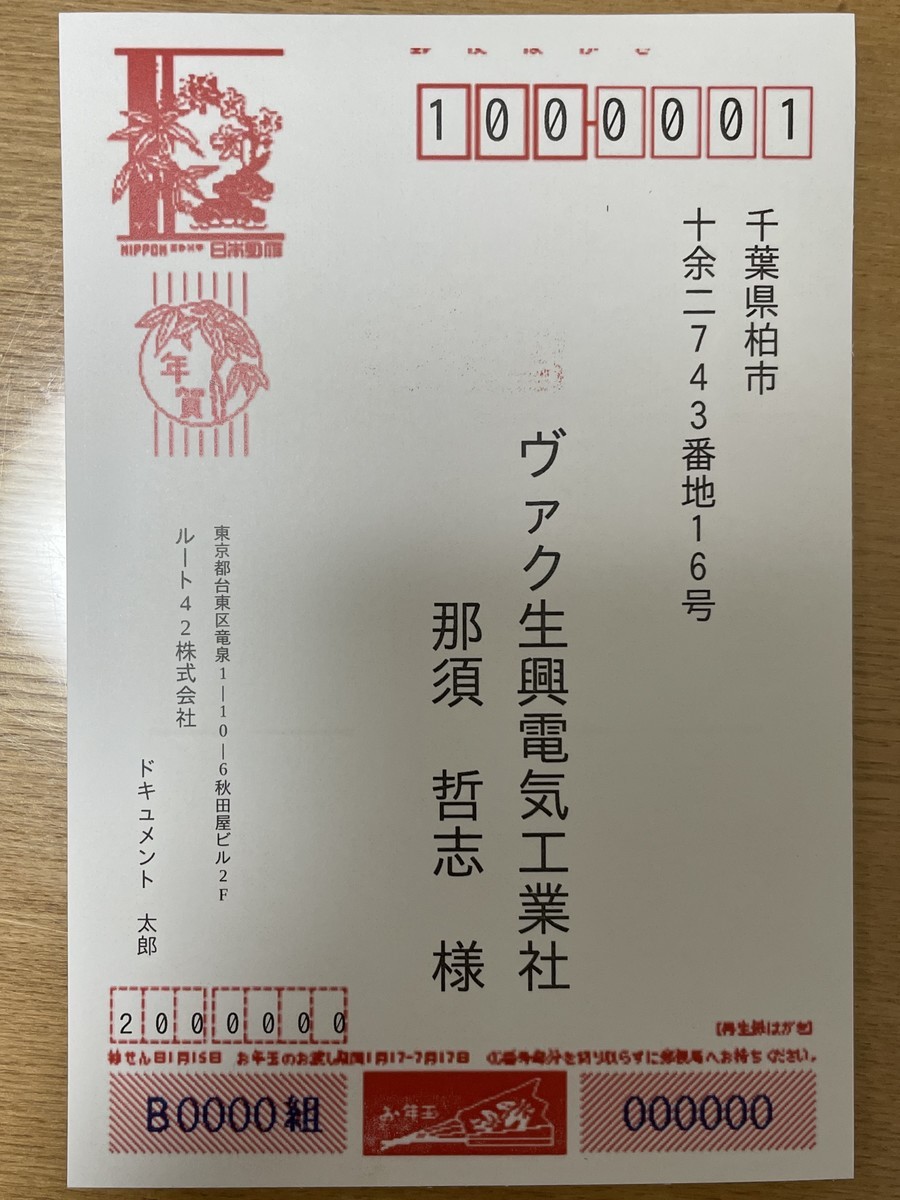業務システムをはじめとして、データを蓄積するシステムは最終的に何らかのレポートや帳票を出力します。特に業務システムにおいては、多くの帳票が作成されます。たとえば納品書、発注書、請求書などは有名な帳票ですが、各企業のワークフローに合わせてもっと多数の帳票が作成されるでしょう。
システム開発時において、帳票作成は若干独特なポジションになります。その多くがPDFやExcelファイルなどバイナリファイルとして出力されるため、一般的なGUIアプリケーションやWebシステムへの出力とは作法が異なるからです。その結果、次のような課題が生まれます。
- 選任の担当者が不在
- コーディング量が増える
- 数ヶ月、数年後のメンテナンスが難しい
- 帳票デザインに関する専門知識が限られた要員に偏ってしまう

選任の担当者が不在
昨今ではエンジニア不足が話題に上がることが増えています。自社開発のシステムで帳票出力を行う場合はもちろん、SIerにおいても専門知識を持った帳票デザインを行える人材を確保するのに苦労しているようです。PDFなどで出力される帳票はHTMLやJSONを出力するのに比べると複雑であり、専門的な知識が必要です。反面、常時帳票開発に関わるのは難しく、帳票に関する開発に関わる度に過去の経験であったり、新しい技術へのキャッチアップが必要になります。
コーディング量が増える
PDFやExcelファイルなどに出力を行うシステムを開発する際には、一般的なHTMLやJSONで出力する場合と比べて煩雑になりがちです。専用のライブラリを使ったとしても、位置調整や細かな設定をプログラミングで行う必要があり、コーディング量が増えてしまいます。帳票のパターンは多いため、一つ一つの帳票に対して固有のコーディングが必要になります。そのため仕様変更に伴う修正が難しく、工数も増えやすくなります。
数ヶ月、数年後のメンテナンスが難しい
帳票出力に関わる開発はシステム開発の中でも中盤〜終盤になりやすいでしょう。そのごく一部の期間(全体の工数の1/10程度と言われます)だけ学んでコーディングを行っても、次の機会にはすでに忘れ去ってしまいます。その上、過去に記述した長大なコードだけが残されていると、それを思い出すのにも時間がかかります。技術も進歩しており、ライブラリがバージョンアップしていれば、ほぼ学び直しに等しい工数がかかる可能性があります。
帳票デザインに関する専門知識が限られた要員に偏ってしまう
一般的にこうした帳票システムの開発に携わった経験は、特定の要員に限られてしまいます。知識を共有するのが難しかったり、不定期に発生する作業では、引き継ぎも難しいでしょう。そのため、修正が必要になった時には特定の人しか作業できなかったり、その担当者が転職や転籍してしまうと知識が途絶えてしまいます。その結果、場当たり的な対応になったり、変更に大きな工数がかかるようになります。
帳票開発をやりたがる人がいない
そもそもDocurainは、開発者たちが過去に基幹系業務システム開発時に感じていた「帳票開発は退屈」であるという課題を解決するために生まれたという背景があります。帳票開発はきめ細かな配慮が必要な反面、技術的な面白みは少ないとされています。開発者によっては苦痛すら感じるでしょう。しかし、誰かがやらねばなりません。
帳票開発の課題を解決するためにDocurainができること
前述の通り、一つの業務システム開発プロジェクトにおいて、その工数の1/10程度が帳票開発に使われると言われています。そこには帳票のデザイン、生成プロセスの選定、コーディング、テストなどが含まれます。帳票では商品名の長さや数字などに表示上の制限がある中で、あらゆるパターンに対応しなければなりません。99.999%のデータは問題なくとも、たまたま発生したイレギュラーなデータによって帳票が崩れてしまった経験を持つ方も多いでしょう。そうした問題にあらかじめ対応する必要があるため、帳票の開発フェーズは工数が増えがちです。
とはいえ、大多数なシステム開発において帳票開発はメイントピックではありません。開発リソースを集中させるべきは、バックエンドシステムやフロントエンドの開発になるでしょう。帳票は最終的なアウトプットになるので、開発工程の最後部に回されやすく、限られたリソースで対応されることが多いようです。
私たちDocurainでは帳票システムをSaaSとして提供する中で、数多くのお客さま、そして開発現場からご意見を伺ってきました。ここで挙げたような課題は、多くのお客さまから聞いています。そこで私たちはサービス提供からさらに一歩踏み込み、帳票作成に関わるプロセスをまるごとアウトソースいただける体制を整えました。
提供する内容について
Docurainを用いた帳票作成について、テンプレートの作成を含めてお任せいただけます。システム開発プロセスにおける帳票作成フェーズをすべてお任せいただくイメージです。実際のDocurainの呼び出し、データ生成に関するシステム開発はお客さまになります。
メリット
ここでDocurainチームを頼っていただくメリットを紹介します。
アウトソース
私たちのサービスを利用することで、システム開発における帳票システムの設計、帳票デザインの部分が丸々アウトソースできます。後はあらかじめ規定したフォーマットに合わせて、バックエンドシステムからDocurainのAPIを呼び出すだけで、PDFやExcel、画像といった様々なフォーマットで帳票を取得できます。
人材不足、エンジニア不足への対応
システム開発において帳票設計、出力に関する工数を削減できます。空いた工数をメインのシステム開発に回すことができます。現代のシステム開発ではクラウドを利用することが増えていますが、これはハードウェアの管理業務からエンジニアを解放し、そのリソースをさらに有益な面に当てることを可能にしました。1社でシステム開発の全フェーズに対応するのは前時代的とさえ言えるでしょう。帳票に関する開発はDocurainに任せてしまいましょう。
中長期的なメンテナンスが実現
私たちは日々Docurainの開発を通じて、ドッグフーディングを続けています。不定期に発生する帳票のメンテナンス、新しい帳票の追加と言ったタスクに対して適切に対応可能です。教育や、Docurainの使い方を思い出すような作業は不要なので、スムーズな帳票更新が実現できます。
Docurainの専門家に任せる安心感
当たり前ですが、私たちはDocurainの専門家です。Docurainの仕様を知り尽くし、できることとできないことはもちろん、その使い方も熟知しています。Docurainは高い帳票開発効率を提供しますが、慣れるまでにある程度の工数がかかるのも事実です。そうした教育にかかる工数もなく、すぐに実用的な帳票設計に入ることが可能です。
不定期に発生する帳票の修正にも対応できますので、帳票開発の担当者が辞めてしまった、部署異動になってしまったといったリスクもありません。
まとめ
新規のシステム開発はもちろん、既存の帳票ソリューションからの載せ替えでも問題ありません。帳票の専門家として、皆様のシステム開発における帳票システムの課題を解決いたします。ぜひお問い合わせください。